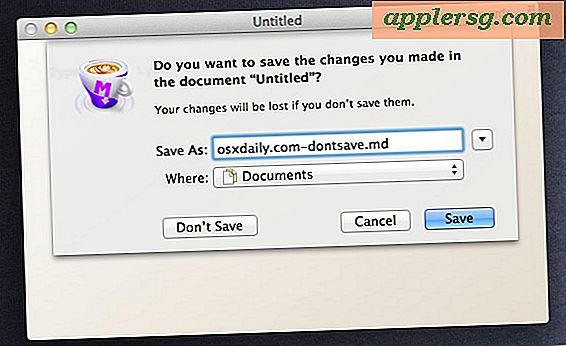วิธีการบันทึกหรือแปลงเอกสาร Word เป็น PDF ใน Mac

อาจมีบางครั้งที่คุณต้องบันทึกหรือแปลงเอกสาร Microsoft Word Doc หรือ DOCX เป็นรูปแบบ PDF จาก Mac ข้อดีของการบันทึก Word DOC เป็น PDF เป็นที่น่าสังเกตว่าไฟล์ PDF นี้สามารถอ่านได้โดยระบบปฏิบัติการใด ๆ ที่มีโปรแกรมอ่าน PDF โดยไม่ต้องใช้ชุดโปรแกรม Microsoft Office และเก็บรักษาไว้ในรูปแบบเดิม
มีหลายวิธีในการบันทึกเอกสาร Word เป็น PDF และสำหรับแปลงไฟล์ Word DOC / DOCX ที่มีอยู่ไปเป็นไฟล์ PDF ซึ่งทั้งสองอย่างใช้โปรแกรม Microsoft Office Word ในเครื่อง Mac เพื่อให้งานเสร็จสิ้น ลองทบทวนวิธีการดำเนินการนี้
เทคนิคเหล่านี้ใช้กับ Word for Mac เวอร์ชันใหม่ทั้งหมดรวมถึง Microsoft Office 2016 และ 2011
วิธีบันทึกเอกสาร Word เป็น PDF ใน Word สำหรับ Mac
วิธีนี้จะบันทึกเอกสาร Word เป็นไฟล์ PDF:
- เปิด Word DOC เพื่อต้องการบันทึกเป็น PDF ใน Word
- ดึงเมนู "ไฟล์" และเลือก "บันทึกเป็น" (หรือคลิกไอคอนดิสก์เล็ก ๆ ในแถบชื่อเรื่อง)
- มองหา "File Format" และเลือก "PDF"
- ให้เอกสารเป็นชื่อที่ชัดเจน (และอย่าลืมใส่นามสกุลไฟล์. pdf) จากนั้นเลือก "บันทึก"
วิธีนี้เป็นวิธีที่ง่ายและรวดเร็วและจะบันทึกเอกสาร Word ใหม่เป็น PDF และยังสามารถแลกเปลี่ยนเอกสาร Word ที่มีอยู่ในไฟล์ PDF โดยใช้คุณลักษณะ Save As
นอกจากนี้คุณยังสามารถแชร์ Word DOC เป็น PDF ได้โดยไปที่เมนู "แบ่งปัน" และเลือก "ส่ง PDF" ซึ่งจะช่วยให้คุณสามารถส่งเอกสาร Word DOC เป็นไฟล์ PDF ได้
ไฟล์ PDF ที่บันทึกไว้ใหม่จากแหล่งกำเนิด DOC พร้อมแล้วที่จะใช้งานได้ในสภาพแวดล้อมที่เป็นมิตรกับ PDF ไม่ว่าจะเป็นการส่งข้อมูลพร้อมทั้งรักษารูปแบบเดิมหรือโพสต์แบบออนไลน์หรือสิ่งอื่นใดก็ตาม โบนัสที่สำคัญอีกอย่างหนึ่งในการบันทึกหรือแปลงไฟล์ Word DOC เป็น PDF คือคุณสามารถลงนามในเอกสารใน Preview โดยใช้ Mac Trackpad หรือใช้ลายเซ็นดิจิทัลในไฟล์ PDF พร้อมตัวอย่างเพื่อให้ตัวคุณเองหรือผู้รับสามารถลงนามในเอกสาร Word ได้ วิธีนี้เป็นประโยชน์สำหรับจดหมายและสัญญาหรือสถานการณ์ใด ๆ ที่คุณต้องการใช้ลายเซ็นดิจิทัลในไฟล์ Word DOC
วิธีแปลง Word DOC เป็น PDF ใน Office สำหรับ Mac
ตัวเลือกหนึ่งคือการแปลง Word DOC ที่มีอยู่เป็น PDF โดยใช้คุณลักษณะ Export:
- มีเอกสาร Word ที่คุณต้องการแปลงเป็น PDF ที่เปิดอยู่ใน Word สำหรับ Mac
- ไปที่เมนู "ไฟล์" และเลือก "ส่งออก"
- เลือก "PDF" ในการเลือกรูปแบบไฟล์
- เลือกที่จะส่งออกเอกสาร Word เป็น PDF
การใช้ Export เพื่อแปลง Doc ไปเป็น PDF ช่วยให้คุณมีตัวเลือกการบันทึก PDF แบบอื่น ๆ อีกเล็กน้อย แต่ไม่ต่างจากการใช้คุณสมบัติ "Save As" พวกเขาทั้งสองทำงานในสถานการณ์ส่วนใหญ่ แต่การส่งออกเป็นตัวเลือกที่ต้องการสำหรับการแปลงไฟล์ Office เป็น PDF เคล็ดลับนี้สามารถใช้งานได้กับแอป Office ทุกเครื่องใน Mac เท่านั้นเช่น Powerpoint และไม่ใช่ Word เท่านั้น
ฉันจะแปลง Word เป็น PDF โดยไม่ใช้ Office ได้อย่างไร?
หากคุณไม่มี Mac ที่มีประโยชน์กับ Microsoft Office แต่คุณต้องแปลงไฟล์ DOC หรือ DOCX เป็นรูปแบบ PDF คุณจะต้องใช้วิธีการวงเวียนเพื่อทำภารกิจให้สำเร็จแทน นี้ไม่ยากเกินไป แต่ก็เพียงเรื่องของการรวมสองคำแนะนำ:
- ขั้นแรกให้เปิดไฟล์ DOC / DOCX บน Mac ด้วย TextEdit
- จากนั้นใช้ไฟล์> พิมพ์แล้วเลือก "บันทึกเป็น PDF" เพื่อพิมพ์ไฟล์เป็นไฟล์ PDF ตามที่อธิบายไว้ที่นี่
คุณสามารถใช้เคล็ดลับการประหยัด PDF เพื่อใช้กับเอกสารใน Mac ซึ่งเป็นส่วนหนึ่งของคุณลักษณะที่ทำให้คุณลักษณะดังกล่าวมีประสิทธิภาพยิ่งขึ้น หากคุณพบว่าตัวเองทำเช่นนี้บ่อยครั้งคุณอาจต้องการตั้งค่าแป้นพิมพ์ลัดบันทึกเป็น PDF สำหรับ Mac ซึ่งจะช่วยให้งานนี้ทำงานได้อย่างรวดเร็ว
ฉันสามารถไปทิศทางอื่นได้หรือไม่? PDF เป็น Word?
ใช่คุณสามารถไปในทิศทางอื่นหากจำเป็นวิธีที่ดีที่สุดในการแปลงไฟล์ PDF เป็น DOC คือใช้ Google Docs ตามที่กล่าวมา